


在使用Win10系统时,设置自动获取IP地址是连接网络的重要步骤之一。自动获取IP地址可以让我们的计算机在局域网中方便地获取IP地址和网络配置信息,从而顺利连接到网络并进行通讯。那么,在Windows 10系统下,我们应该如何设置自动获取IP地址呢?本文将为您介绍在Windows 10系统中设置自动获取IP地址的方法。
具体方法如下:
1、在搜索栏输入查看网络连接,在搜索结果中打开。
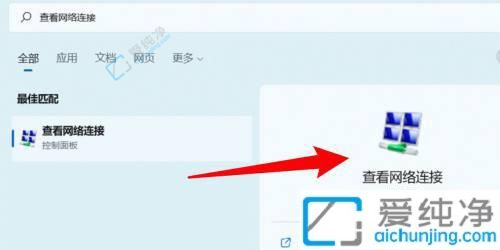
2、右键点击网络,选择属性。
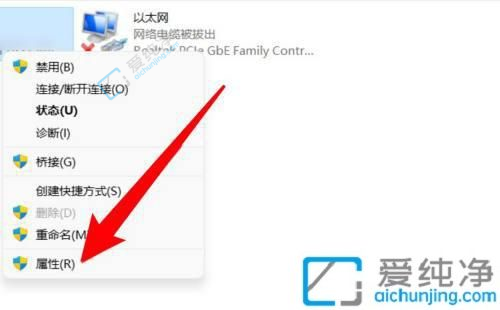
3、打开属性页面,点击Internet协议版本4。
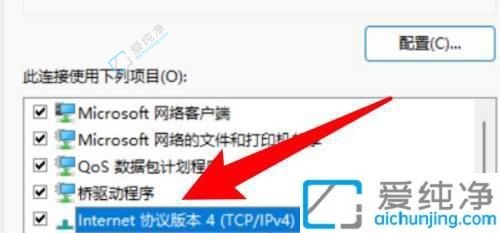
4、勾选自动获取IP地址。
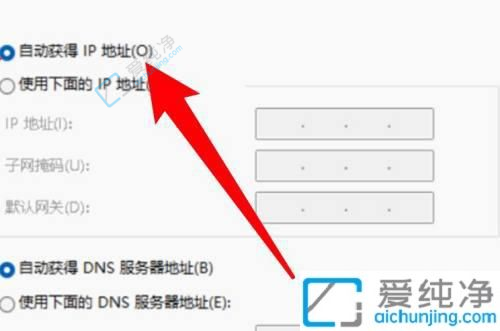
通过本文的指导,您已经学会了在Windows 10系统中如何设置自动获取IP地址。通过简单的操作,您可以轻松地连接网络并确保网络连接的稳定和顺畅。在使用网络时,自动获取IP地址能够让您省去手动设置的步骤,提升了连接的便利性和效率。
| 留言与评论(共有 条评论) |